Comment créer un profil d’expédition selon le numéro de client dans Intelligence 360
Ce rapport mensuel fournit des renseignements consolidés sur le coût net ($), le volume de colis et le poids moyen (kg ou équivalent volumétrique [EV]) des articles. Les renseignements sont résumés par type de service (p. ex., Colis accélérés ou Xpresspost) ou par numéros de client.
Pour obtenir les résultats les plus récents, générez ce rapport après le mardi comme les renseignements sont téléchargés tous les mardis.
Suivez les directives ci-dessous pour créer un rapport.
1. Cliquez sur Mes rapports dans la barre de menus.

2. Cliquez sur le bouton Créer un nouveau rapport.

3. Cliquez sur Créer dans la boîte « Profil d’expédition : selon le numéro de client ». Vous pouvez visualiser le rapport avant de le générer.
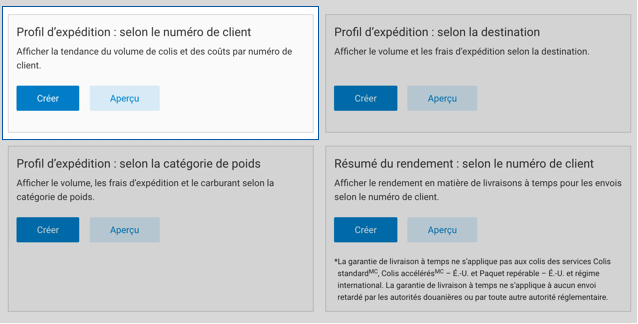
4. Saisissez la date de début et la date de fin de la période* visée par votre rapport.


5. Choisissez les numéros de client pour lesquels vous souhaitez que les données soient incluses dans le rapport.
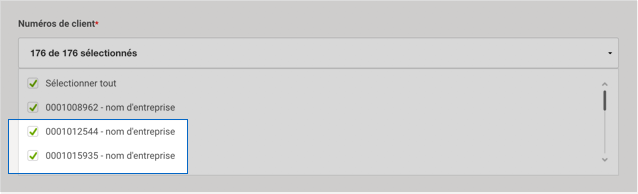

6. Sélectionnez une destination (vous pouvez uniquement générer un rapport pour une destination à la fois). Cliquez sur le bouton Continuer.

7. Choisissez les types de service pour lesquels vous souhaitez que les données soient incluses dans le rapport.
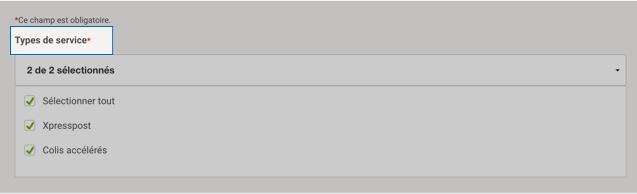
8. Sélectionnez le regroupement de données par type de service, numéro de client ou les deux.

9. Entrez un titre de rapport, une adresse de courriel et un format aux fins de téléchargement.
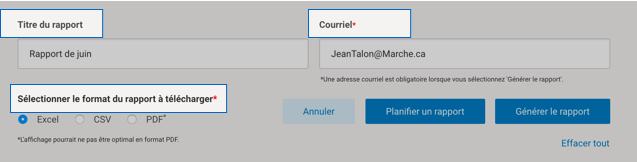
Vous pouvez planifier la production périodique d’un rapport ou générer un rapport immédiatement.
Une fois votre rapport produit, vous pouvez :
- le télécharger;
- l’ajouter à vos favoris (maximum de cinq);
- le modifier;
- en planifier la production, l’envoyer par courriel ou le sauvegarder comme modèle.
Définitions clés
- Coût net : Somme de tous les articles facturés durant la période que vous avez sélectionnée. Le coût net comprend TOUS les frais et surcharges (p. ex. le supplément pour carburant et le coût de l’option Signature). Le coût net NE COMPREND PAS les taxes applicables.
- Volume : Nombre d’articles facturés durant la période que vous avez sélectionnée.
- Poids moyen (kg ou EV) : Poids moyen de tous les articles facturés durant la période que vous avez sélectionnée. Cette valeur représentera le poids ou l’équivalent volumétrique déclaré saisi dans votre système d’expédition.
